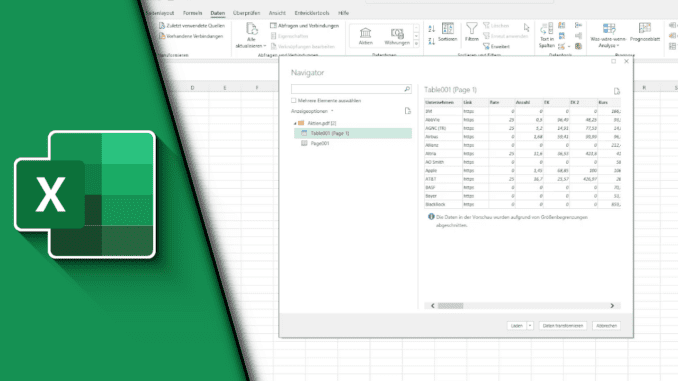
PDF in Excel umwandeln
Eine Excel Tabelle als PDF zu speichern ist sehr einfach, da die Menüführung in Microsoft Office mittlerweile sehr intuitiv ist. Doch wie ist das eigentlich andersrum? Wie kann man eine PDF in Excel umwandeln, um wieder damit zu arbeiten? Und welche Einschränkungen gibt es? Wir wollen dieses Thema heute mal genauer beleuchten und erklären, welche Möglichkeiten dir zur Verfügung stehen und auf was du am Ende verzichten musst.
Keine Formeln beim Import einer PDF in Excel
Wenn du eine PDF in Excel importierst, dann wirst du feststellen, dass keine Formeln mehr darin zu finden sind. Das liegt an der Art wie Microsoft Excel die PDF speichert. Dabei werden nur Daten übernommen, die das Programm „sieht“. Das kann auch bedeuten, dass in kleinen Zellen, die nicht alle Daten anzeigen können, auch nur der sichtbare Teil übernommen werden. Daher ist es oft schon vorab wichtig die PDF richtig zu erstellen, da sonst die Daten nicht sauber wieder importiert werden können.
Schritt-für-Schritt Anleitung:
- Wechsle in den Reiter „Daten“
- Wähle „Daten abrufen“, „Aus Datei“ und „Aus PDF“
- Suche die Datei auf deinem Rechner und klicke Öffnen
- Im Navigator kannst du nun die entsprechenden Tabellen oder komplette Seiten auswählen, die du importieren möchtest. Wünscht du mehr als eine Seite zu importieren, setzte ein Häkchen bei „Mehrere Elemente auswählen“
- Klicke danach auf „Laden“
- Fertig!
| # | Vorschau | Produkt | Preis | |
|---|---|---|---|---|
| 1 |
|
Vierfarben Excel – Formeln und Funktionen: Verständliche Anleitungen und... | 19,90 EUR | Bei Amazon kaufen* |
| 2 |
|
Excel 2019: Die Anleitung in Bildern. Komplett in Farbe. Ideal für alle... | 9,90 EUR | Bei Amazon kaufen* |
| 3 |
|
Excel 2021: Das Handbuch zur Software | 19,92 EUR | Bei Amazon kaufen* |
Der PDF Import ist sicherlich eine Funktion, die man nicht täglich benötigt. Trotzdem macht es Sinn sich mit der Möglichkeit auseinanderzusetzen und zu verstehen, auf welche Einstellungen es einkommt. Wir hoffen, dass du nun PDF in Excel nutzen kannst und wünschen dir weiterhin viel Erfolg im Tabellen-Dschungel!
Video-Anleitung:
Links mit * sind Affiliate-Links. Durch den Kauf über diesen Link erhalten wir einen Teil des Kaufpreises als Provision, ohne dass für dich Mehrkosten entstehen. Das hilft uns die hier vorhandenen Angebote für dich weiter auszubauen! Danke!
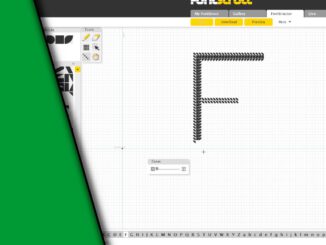
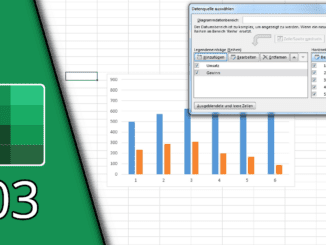
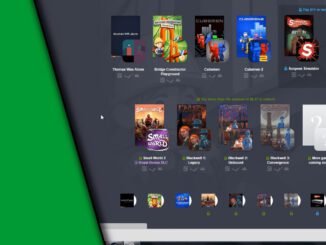
Hinterlasse jetzt einen Kommentar